O Windows 8 introduziu a Windows Apps Store - no entanto, devido à adoção extremamente baixa do Windows 8, a primeira vez que a maioria das pessoas foi apresentada à Loja foi com o Windows 10. Talvez para melhor também, considerando as melhorias de design apresentadas pelo Windows 10, a melhor primeira impressão para as pessoas significa muito.
No entanto, embora esta parte do sistema operacional tenha sido literalmente escrita do zero, ela ainda vinha com seus próprios problemas e bugs - como era de se esperar de um sistema operacional tão complicado como o Windows.
E assim é óbvio que novos problemas exigem novas soluções - e novas soluções exigem novas ferramentas e novas maneiras de concebê-las. Esse problema envolve a nova Windows App Store - e ela não está funcionando como deveria. Basicamente, ele não iniciará ou, se for, parecerá estar preso no carregamento por toda a eternidade.
A solução não é simples, e se nada funcionar no final, você deve reinstalar o Windows - mas se alguma das soluções funcionar, você se livra da dor e do sofrimento de configurar seu computador novamente.
Aqui vão algumas das soluções que você pode tentar.
Método 1: Verifique se as configurações de fuso horário, hora e data estão corretas
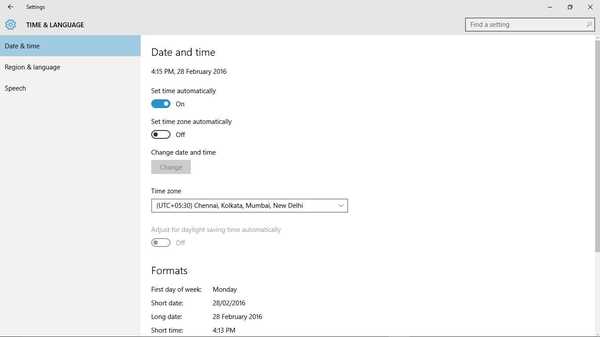
- Isso envolve mudar sua data e hora. A maneira mais fácil de fazer isso é clicar no relógio na barra de tarefas no canto inferior direito e clicar em “Configurações de data e hora”.
- Nesta página, você deve marcar a caixa que diz “Definir hora automaticamente”.
- Agora certifique-se de que seu fuso horário é o correto, se não, escolha o correto no menu suspenso.
- Ative “Ajustar para o horário de verão” se você mora em um fuso horário que segue o DST.
Este é um dos motivos mais comuns para a Windows Store parar de funcionar - o horário do seu PC pode estar errado e você pode não ter notado. Agora que o corrigimos, tente executar a Windows Store. Se não houver resultado, então talvez siga a próxima solução.
Método 2: Use o Utilitário de Solução de Problemas da Microsoft
- Você terá que baixar um utilitário de solução de problemas da Microsoft antes de continuar com isso, aqui está o link.
- Basta baixar o solucionador de problemas usando esse link da Microsoft e seguir as instruções na tela.
Esta é uma das soluções mais fáceis, pois você não precisa fazer nada e deixar que o solucionador de problemas execute algumas verificações e correções básicas que podem ajudá-lo a remediar os problemas; no entanto, há uma última solução em jogo se o solucionador de problemas falhar.
Método # 3: tente redefinir sua Windows Store
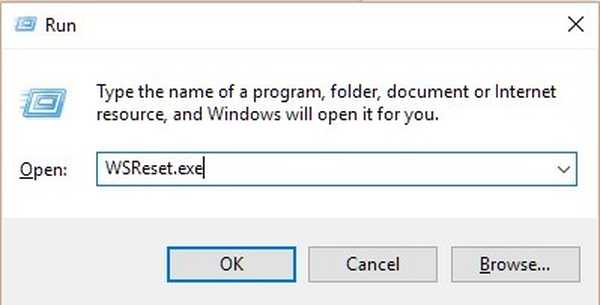
- Abra o menu Iniciar e digite “Executar”, em seguida, abra o utilitário Executar a partir dos resultados.
- Na caixa, digite “WSReset.exe” e clique em “OK”.
- Agora espere um minuto e tente abrir a Windows App Store mais uma vez.
Esta solução redefine o cache da Windows Store e todos os arquivos temporários relacionados, forçando o Windows a baixar novamente ou criar alguns dos arquivos que podem ter sido corrompidos. No entanto, isso não afeta nenhum dos seus arquivos do Windows, que também podem estar corrompidos - nesse caso, você deve reinstalar o Windows, pois isso consertaria qualquer corrupção nos arquivos do Windows, porque literalmente reescreve todos os arquivos.
Se nenhuma dessas soluções funcionar, a melhor solução é reinstalar o Windows - você ainda pode continuar procurando soluções melhores, mas reinstalar o Windows levaria menos tempo e mesmo que você tivesse que definir todas as suas configurações para o Windows novamente, seria menos trabalhoso do que encontrar e tentar inúmeras outras soluções que poderiam resolver esse problema.
- loja de janelas
 Friendoffriends
Friendoffriends


